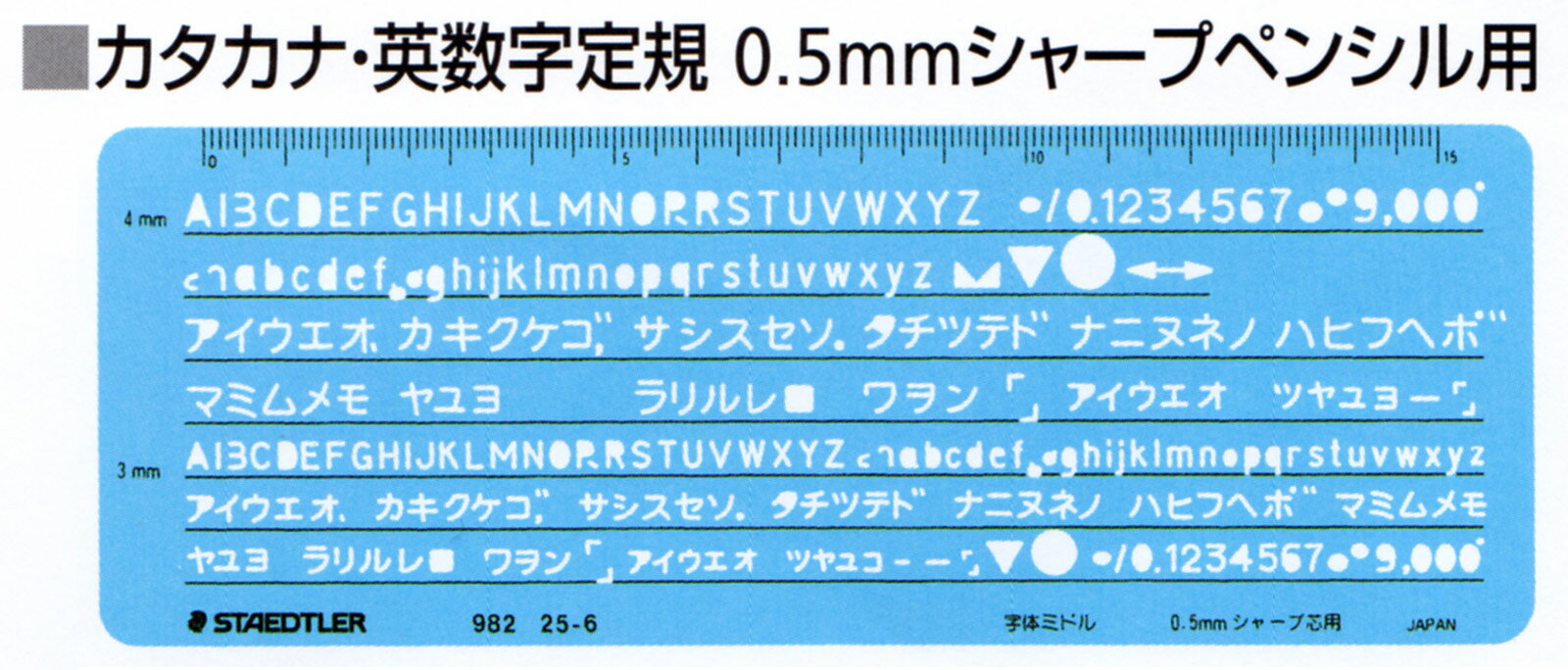きちんと学びたいデザイナーのための英数字入門
非公開化により戦略的な意思決定を柔軟かつスピード感をもって行うほか、
なぜか英数字がロシアで大ブーム
【WX3000HP】を導入し、とても快適に使用できていることを前回紹介した。
今回は【WX3000HP】を安定して通信する為の設定について紹介。
※インターネット初期設定は終わっている事が条件。それを済ませてからこの記事を参考にすること。
この【WX3000HP】も<Wi-Fi6>に対応したモデルで、本来とても通信環境が改善し快適になるのだが、Amazonのレビュー(AM-AX3000HP)はあまり評価がよくない。
この<Wi-Fi6>対応ルーターは性能が高い為に、買い替え前のルーターと設定すべき違いが判らないために発生する<不安定・頻繁に切断>をなくし、快適に利用できる設定方法を紹介。
-----------------------------------
設定時の注意事項!
画面を変更する度に必ず画面下の方に出る<設定>を押下すること!
これは設定の基本である
また、あくまでも安定重視の為、安定性は無視して最大通信速度を求めるユーザーには向かない。
-----------------------------------
では早速ログイン画面から。
まずは下へ。
-----------------------------------
-----------------------------------
【詳細な設定項目を表示】
-----------------------------------
-----------------------------------
設定以前の基本事項。
【管理者パスワードの変更】
【ファームウェア更新】
を実施。
-----------------------------------
-----------------------------------
初期パスワードはルーター本体の裏面にある。
こんな簡単なものは避け、ランダムな英数字に変更。
-----------------------------------
-----------------------------------
以下はファームウェアをすでに更新した後の画面。
初期設定したときは一度必ず<更新>を選択して確認すること!
-----------------------------------
-----------------------------------
再びトップ画面から【その他の設定】を選択。
-----------------------------------
-----------------------------------
以下は、NEC製ルーター特有の<不定期な再起動>が起きる、
<Ateam病>という症状を著しく低減できる設定。
<NAPT設定>の
TCPタイマ:900
UDPタイマ:75
に変更。
-----------------------------------
-----------------------------------
設定後、
再びトップ画面に戻り、<Wi-Fi詳細設定(5Ghz)>を選択。
今回最もするべき設定変更がここである。
-----------------------------------
-----------------------------------
①オートチャネルセレクト:使用しない
②オクタチャネル機能:使用しない
③使用チャネル:W52
と順に変更。
ちなみにAmazon端末(Echo・FireTVStickなど)は<W52しか接続できない>のでAmazonユーザーには必須項目。
-----------------------------------
-----------------------------------
ここはユーザーの判断になるが。
<暗号化モード>は初期値ではWPA2のみが選択されており、より安全なWPA3を追加で利用が望ましいのだが、これによって<WPS>の設定は無効化される。
変更後、<詳細な項目を表示>
-----------------------------------
-----------------------------------
動画を長時間(2時間以上)利用することが多いユーザーは必須の変更項目。
100%でなくても電波の飛ぶ範囲はほぼ変化しない。むしろ50%にすることで本体の発熱が大きく抑制されて本体の寿命が延びる。
【設定】を押下後、2.4GhzのWi-Fi設定へ
-----------------------------------
-----------------------------------
【デュアルチャネル機能】:使用しない
画面下へ
-----------------------------------
-----------------------------------
【詳細な項目を表示】
-----------------------------------
-----------------------------------
【送信出力】:50%
【無線暗号化強化(PMF)】:OFF
最後に忘れずに【設定】を押下
-----------------------------------
-----------------------------------
これで安定した利用ができるだろう。
最も問題になるのがWiFiの5Ghzの設定である。
これを初期値のままにすると、一部のハイスペックな最新のWiFi機器以外は相性が悪く、何度も切断されたり、接続そのものができないことが多い。
多くの既存のWiFi機器でも安定使用できるよう今回は調整する提案をした。
今回紹介した設定で、ひかりTVチューナー【ST-4500】やひかりTV for docomoチューナー【TT02】でもWiFiで安定した通信ができる。
すでに1週間以上、ひかりTVチューナー(ST-4500)をWi-Fiで接続して録画と裏番組再生を同時に実施してみたが、録画データはきれいに録れており視聴側の番組にも影響なかった。
この機器は<耐久性✕安定性>が素晴らしい。
※アクセスポイントモード(ブリッジモード)については以下